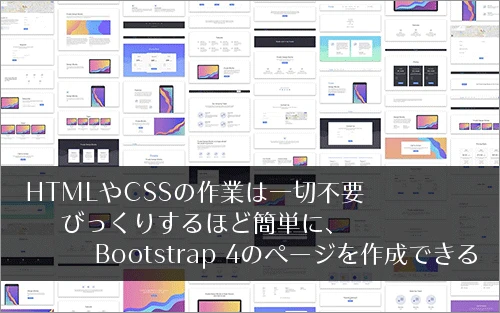
Bootstrap4でウェブページを作成する
この記事では、Bootstrap4を使用してシンプルながらも完全なウェブページを作成する方法をステップバイステップで説明します。プロジェクト構造の設定、Bootstrapファイルのインポート、基本的なウェブページレイアウトの作成、一般的なウェブページ要素の追加について説明します。
1. プロジェクトフォルダの作成
- "mywebsite"という名前のプロジェクトフォルダを作成します。
- "mywebsite"フォルダ内に"index.html"ファイルを作成します。
2. Bootstrapファイルのインポート
CDNまたはローカルファイルを使用して、"index.html"ファイルの``セクションにBootstrapのCSSおよびJavaScriptファイルをインポートします。
2.1 CDNを使用したインポート
CDNを使用すると、Bootstrapファイルを直接サーバーから読み込むことができます。これは、プロジェクトのサイズを小さく保ち、Bootstrapの最新バージョンを常に使用できるため、簡単な方法です。
<link rel="stylesheet" href="https://stackpath.bootstrapcdn.com/bootstrap/4.5.2/css/bootstrap.min.css">
<script src="https://code.jquery.com/jquery-3.5.1.slim.min.js"></script>
<script src="https://cdn.jsdelivr.net/npm/[email protected]/dist/umd/popper.min.js"></script>
<script src="https://stackpath.bootstrapcdn.com/bootstrap/4.5.2/js/bootstrap.min.js"></script>
2.2 ローカルファイルを使用したインポート
ローカルファイルを使用する場合は、Bootstrapファイルをプロジェクトフォルダにダウンロードし、そこから参照する必要があります。これにより、インターネット接続がなくてもウェブページを表示できます。
- Bootstrapの公式サイトからBootstrapファイルをダウンロードします。
- ダウンロードしたファイルを解凍し、"mywebsite"フォルダ内に"bootstrap"という名前のフォルダを作成して、その中に配置します。
- 以下のコードを使用して、"index.html"ファイルにBootstrapファイルへのリンクを追加します。
<link rel="stylesheet" href="bootstrap/css/bootstrap.min.css">
<script src="bootstrap/js/bootstrap.min.js"></script>
3. 基本的なウェブページ構造の作成
"index.html"ファイルの``セクションに、以下を含む基本的なウェブページ構造を作成します。
<body>
<header>
<!-- ヘッダーの内容 -->
</header>
<main>
<!-- メインコンテンツ -->
</main>
<footer>
<!-- フッターの内容 -->
</footer>
</body>
4. ナビゲーションバーの追加
`nav`要素内に、Bootstrapのナビゲーションバーコンポーネントを使用してウェブサイトナビゲーションバーを作成します。
<header>
<nav class="navbar navbar-expand-lg navbar-light bg-light">
<a class="navbar-brand" href="#">ウェブサイト名</a>
<ul class="navbar-nav">
<li class="nav-item active">
<a class="nav-link" href="#">ホーム <span class="sr-only">(current)</span></a>
</li>
<li class="nav-item">
<a class="nav-link" href="#">サービス</a>
</li>
<li class="nav-item">
<a class="nav-link" href="#">お問い合わせ</a>
</li>
</ul>
</nav>
</header>
5. コンテンツの追加
`<main>`要素内に、Bootstrapのグリッドシステムを使用してページレイアウトを作成し、テキスト、画像などのコンテンツを追加します。
<main>
<div class="container">
<div class="row">
<div class="col-md-8">
<h2>見出し</h2>
<p>
これはサンプルの段落テキストです。Bootstrapのグリッドシステムを使用して、ページレイアウトを簡単に作成できます。
</p>
</div>
<div class="col-md-4">
<img src="https://via.placeholder.com/300x200" alt="プレースホルダー画像" class="img-fluid">
</div>
</div>
</div>
</main>
6. フッターの追加
`footer`要素に、著作権情報などの関連コンテンツを追加します。
<footer class="bg-light py-3">
<div class="container text-center">
<span class="text-muted">© 2023 ウェブサイト名</span>
</div>
</footer>
7. ウェブページの実行
ブラウザで"index.html"ファイルを開き、作成したウェブページの効果を確認します。
8. まとめ
この記事では、Bootstrap4を使用してウェブページを作成するための基本的な手順を説明しました。Bootstrap4のコンポーネントや機能についてさらに学習し、よりリッチなウェブページコンテンツを作成することをお勧めします。
関連情報
よくある質問
- Q1: Bootstrap4は無料ですか?
- A1: はい、Bootstrap4はオープンソースであり、無料で使用できます。
- Q2: Bootstrap4を使用するには、コーディングの経験は必要ですか?
- A2: 基本的なHTMLとCSSの知識があれば、Bootstrap4を使い始めることができます。ただし、より高度な機能を使用するには、JavaScriptの知識も役立ちます。
- Q3: Bootstrap4でレスポンシブウェブデザインを作成できますか?
- A3: はい、Bootstrap4はモバイルファーストのフレームワークであり、レスポンシブウェブデザインを簡単に作成できます。グリッドシステム、フレックスボックス、メディアクエリなどの機能を使用すると、さまざまな画面サイズに合わせて 웹 페이지 を最適化できます。